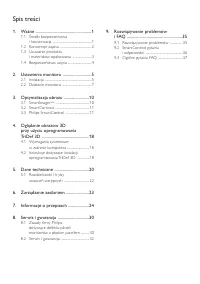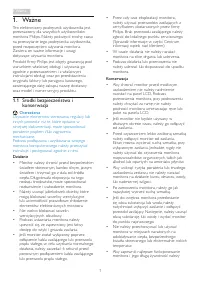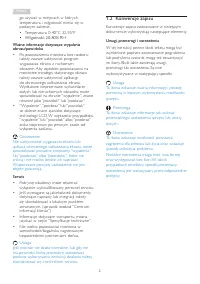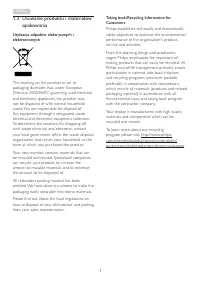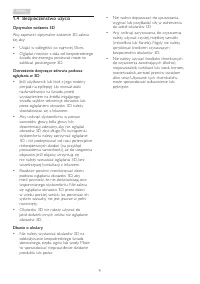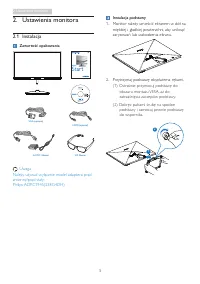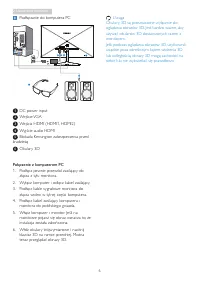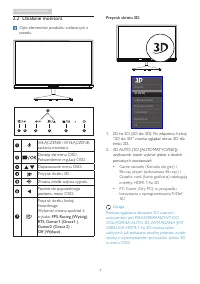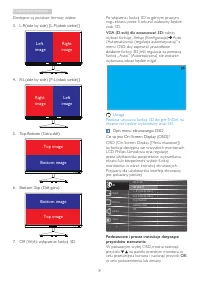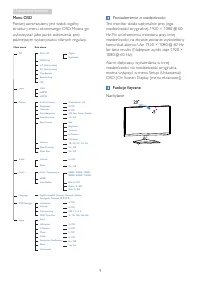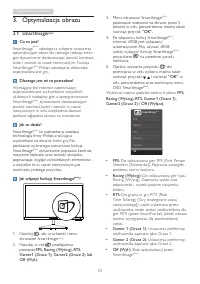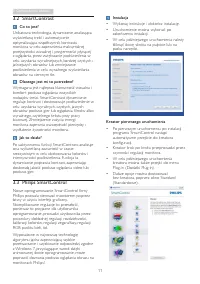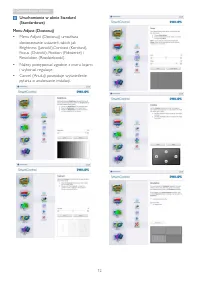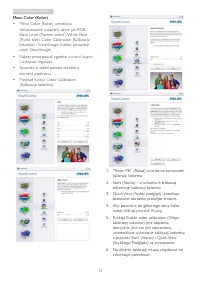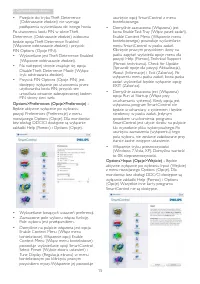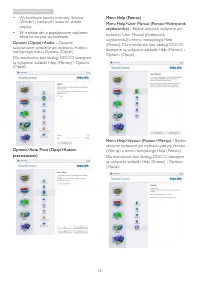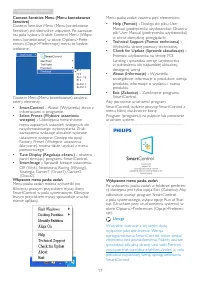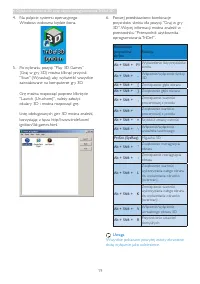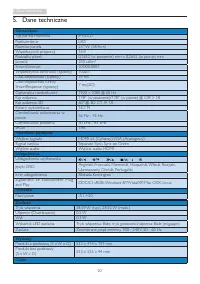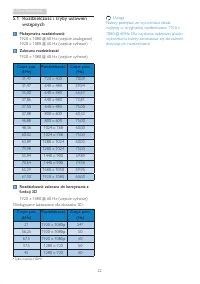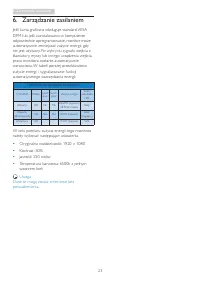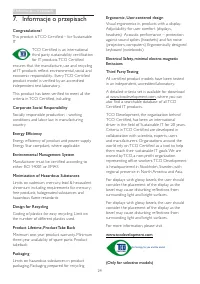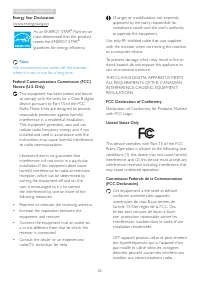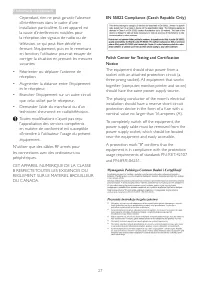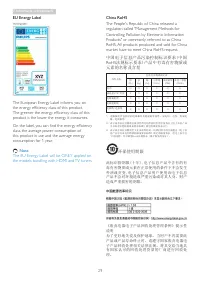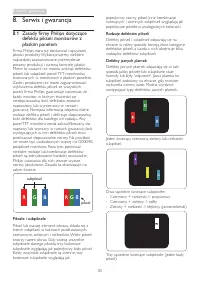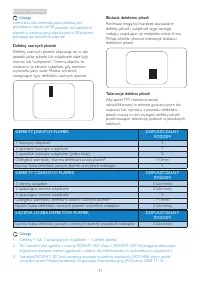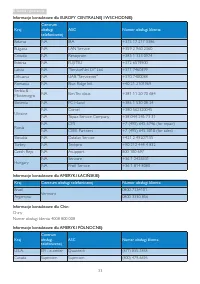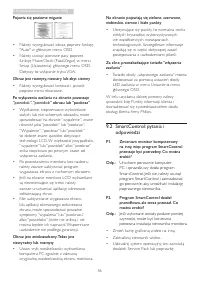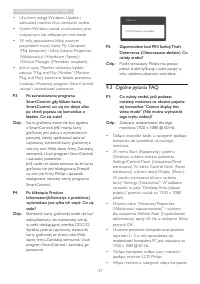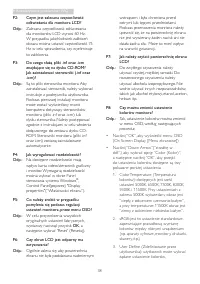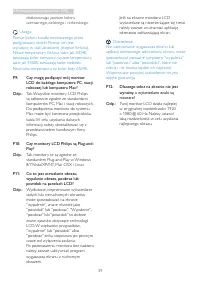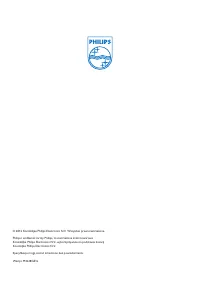Strona 2 - Spis treści
Spis treści 1. Ważne ..................................................... 1 1.1 Środki bezpieczeństwa i konserwacja ...................................................1 1.2 Konwencje zapisu .........................................2 1.� Usuwanie produktu i materiałów opakowania .......................
Strona 3 - Ważne; Środki bezpieczeństwa i; Ostrzeżenia
1 1. Ważne 1. Ważne Ten elektroniczny podręcznik użytkownika jest przeznaczony dla wszystkich użytkowników monitora Philips. Należy poświęcić trochę czasu na przeczytanie tego podręcznika użytkownika, przed rozpoczęciem używania monitora. Zawiera on ważne informacje i uwagi dotyczące używania monito...
Strona 4 - Konwencje zapisu; Uwagi, przestrogi i ostrzeżenia
2 1. Ważne go używać w miejscach, w któr ych temperatura i wilgotność mieści się w podanym zakresie. • Temperatura: �-4�°C �2-9�°F • Wilgotność: 2�-8�% RH Ważne informacje dotyczące wypalania obrazu/powidoku • Po pozostawieniu monitora bez nadzoru należy zawsze uaktywniać program wygaszacza ekranu z...
Strona 6 - Bezpieczeństwo użycia; Optymalne widzenie 3D
4 1. Ważne 1.4 Bezpieczeństwo użycia Optymalne widzenie 3D Aby zapewnić optymalne widzenie �D, zaleca się, aby:• Usiąść w odległości co najmniej ��cm.• Oglądać monitor z dala od bezpośredniego światła słonecznego, ponieważ może to zakłócać postrzeganie �D. Ostrzeżenie dotyczące zdrowia podczas ogląd...
Strona 7 - Ustawienia monitora; Instalacja; Zawartość opakowania; Uwaga
� 2. Ustawienia monitora 2. Ustawienia monitora 2.1 Instalacja Zawartość opakowania VGA (optional) HDMI (optional) 3D Glasses AC/DC Adapter 238G4 Uwaga Należy używać wyłącznie model adaptera prąd zmienny/prąd stały: Philips ADPC194�(2�8G4DH) Instalacja podstawy 1. Monitor należy umieścić ekranem w d...
Strona 8 - Połączenie z komputerem PC
6 2. Ustawienia monitora Podłączanie do komputera PC 4 4 5 6 1 DC power input 2 Wejście VGA 3 Wejścia HDMI (HDMI1, HDMI2) 4 Wyjście audio HDMI 5 Blokada Kensington zabezpieczenia przed kradzieżą 6 Okular y �D Połączenie z komputerem PC 1. Podłącz pewnie przewód zasilający do złącza z tyłu monitora. ...
Strona 9 - Działanie monitora; FPS
7 2. Ustawienia monitora 2.2 Działanie monitora Opis elementów produktu widocznych z przodu 3 5 6 2 4 7 WŁĄCZENIE i WYŁĄCZENIE zasilania monitora . Dostęp do menu OSD. Potwierdzenie regulacji OSD.Dopasowanie menu OSD. Przycisk skrótu �D. Zmiana źródła wejścia sygnału.Powrót do poprzedniego poziomu m...
Strona 11 - Menu OSD; Powiadomienie o rozdzielczości
9 2. Ustawienia monitora Menu OSD Poniżej zamieszczony jest widok ogólny struktur y menu ekranowego OSD. Można go wykorzystać jako punkt odniesienia przy późniejszym wykonywaniu różnych regulacji. Main menu Sub menu Picture OSD Settings Setup Language Color Audio Input 3D Picture FormatBrightnessCon...
Strona 12 - Optymalizacja obrazu; SmartImage; Dlaczego jest mi to potrzebne?; “OK”
1� 3. Optymalizacja obrazu 3. Optymalizacja obrazu 3.1 SmartImage game Co to jest? Smar tImage game udostępnia wstępne ustawienia optymalizujące obraz dla różnego rodzaju treści gier, dynamicznie dostosowując jasność, kontrast, kolor i ostrość w czasie rzeczywistym. Funkcja Smar tImage game Philips ...
Strona 13 - SmartContrast; Philips SmartControl
11 3. Optymalizacja obrazu 3.2 SmartContrast Co to jest? Unikatowa technologia, dynamicznie analizująca wyświetlaną treść i automatycznie optymalizująca współczynnik kontrastu monitora w celu zapewnienia maksymalnej przejrzystości wizualnej i przyjemności płynącej z oglądania, przez zwiększanie podś...
Strona 14 - Uruchomienie w oknie Standard
12 3. Optymalizacja obrazu Uruchomienie w oknie Standard (Standardowe)Menu Adjust (Dostosuj) • Menu Adjust (Dostosuj) umożliwia dostosowanie ustawień, takich jak Brightness (Jasność), Contrast (Kontrast), Focus (Ostrość), Position (Położenie) i Resolution (Rozdzielczość). • Należy postępować zgodnie...
Strona 15 - kolorów) i Smar tImage (należy sprawdzić
1� 3. Optymalizacja obrazu Menu Color (Kolor) • Menu Color (Kolor) umożliwia dostosowanie ustawień, takich jak RGB, Black Level (Poziom czerni), White Point (Punkt bieli), Color Calibration (Kalibracja kolorów) i Smar tImage (należy sprawdzić część Smar tImage). • Należy postępować zgodnie z instru ...
Strona 16 - Pierwszy ekran kalibracji kolorów
14 3. Optymalizacja obrazu Pierwszy ekran kalibracji kolorów • Przycisk Previous (Poprzedni) jest wyłączony do momentu wyświetlenia drugiego ekranu kolorów. • Next (Następny) umożliwia przejście do kolejnego ustawienia (6 ustawień). • Na koniec przejdź do File (Plik) > Presets pane (Panel ustawie...
Strona 18 - • W monitorach z pojedynczym wejściem
16 3. Optymalizacja obrazu • Wyświetlanie panela instrukcji Source (Źródło) i bieżących ustawień źródła wejścia. • W monitorach z pojedynczym wejściem okno to nie jest wyświetlane. Options (Opcje)>Audio - Zostanie uaktywnione wyłącznie po wybraniu Audio z rozwijanego menu Options (Opcje).Dla moni...
Strona 19 - Context Sensitive Menu (Menu kontekstowe
17 3. Optymalizacja obrazu Context Sensitive Menu (Menu kontekstowe Sensitive) Context Sensitive Menu (Menu kontekstowe Sensitive) jest domyślnie włączone. Po zaznacze- niu pola wyboru Enable Context Menu (Włącz menu kontekstowe) w oknie Options>Prefe- rences (Opcje>Preferencje) menu to będzie...
Strona 20 - Oglądanie obrazów; Wymagania systemowe w; Zalecane wymagania systemowe; Instrukcje dotyczące instalacji; TriDef został pomyślnie zainstalowany.
18 4. Oglądanie obrazów 3D przy użyciu oprogramowania TriDef 3D 4. Oglądanie obrazów 3D przy użyciu oprogramowania TriDef 3D 4.1 Wymagania systemowe w zakresie komputera Zalecane wymagania systemowe • Procesor Intel ® Core i� lub AMD Phenom ™ II X4 CPU albo lepszy • 2GB pamięci RAM• NVIDIA ® GeForce...
Strona 22 - Dane techniczne
2� 5. Dane techniczne 5. Dane techniczne Obraz/ekran Typ panela monitora IPS-LCD Podświetlenie LED Rozmiar panela 2�'' W (�8,4cm) Współczynnik proporcji 16:9 Podziałka pikseli �,26�2 (w poziomie) mm x �,26�2 (w pionie) mm Jasność 2�� cd/m² Smar tContrast 2�.���.���:1 Współczynnik kontrastu (typowy) ...
Strona 24 - Maksymalna rozdzielczość
22 5. Dane techniczne 5.1 Rozdzielczość i tryby ustawień wstępnych Maksymalna rozdzielczość 192� x 1�8� @ 6� Hz (wejście analogowe) 192� x 1�8� @ 6� Hz (wejście cyfrowe) Zalecana rozdzielczość 192� x 1�8� @ 6� Hz (wejście cyfrowe) Częst. poz. (kHz) Rozdzielczość Częst. pion. (Hz) �1,47 72� x 4�� 7�,...
Strona 25 - Zarządzanie zasilaniem
2� 6. Zarządzanie zasilaniem 6. Zarządzanie zasilaniem Jeśli kar ta graficzna obsługuje standard VESA DPM lub jeśli zainstalowano w komputerze odpowiednie oprogramowanie, monitor może automatycznie zmniejszać zużycie energii, gdy nie jest używany. Po wykr yciu sygnału wejścia z klawiatur y, myszy lu...
Strona 32 - Serwis i gwarancja; Zasady firmy Philips dotyczące; Piksele i subpiksele
�� 8. Serwis i gwarancja 8. Serwis i gwarancja 8.1 Zasady firmy Philips dotyczące defektu pikseli monitorów z płaskim panelem Firma Philips stara się dostarczać najwyższej jakości produkty. Wykorzystujemy niektóre najbardziej zaawansowane, przemysłowe procesy produkcji i surową kontrolę jakości. Mim...
Strona 34 - Informacje kontaktowe dla regionu Europy Zachodniej:
�2 8. Serwis i gwarancja 8.2 Serwis i gwarancja Szczegółowe informacje dotyczące zakresu działania gwarancji i dodatkowego wsparcia w danym regionie, można uzyskać na stronie sieci web, pod adresem www.philips.com/suppor t. Kontaktować się można także pod podanym poniżej lokalnym numerem obsługi kli...
Strona 35 - Informacje kontaktowe dla EUROPY CENTRALNEJ I WSCHODNIEJ:; Kraj
�� 8. Serwis i gwarancja Informacje kontaktowe dla EUROPY CENTRALNEJ I WSCHODNIEJ: Kraj Centrum obsługi telefonicznej ASC Numer obsługi klienta Belarus NA IBA +�7� 17 217 ��86 Bulgaria NA LAN Ser vice +��9 2 96� 2�6� Croatia NA Renoprom +�8� 1 ��� �974 Estonia NA FUJITSU +�72 6�199�� Latvia NA “Ser ...
Strona 37 - Rozwiązywanie; Rozwiązywanie problemów; Typowe problemy
�� 9. Rozwiązywanie problemów i FAQ 9. Rozwiązywanie problemów i FAQ 9.1 Rozwiązywanie problemów Na stronie tej omówiono problemy, które może naprawić użytkownik. Jeśli problem utrzymuje się po wypróbowaniu przedstawionych rozwiązań, należy skontaktować się z przedstawicielem działu obsługi klienta ...
Strona 38 - powidok; SmartControl: pytania i
�6 9. Rozwiązywanie problemów i FAQ Pojawia się poziome miganie • Należy wyregulować obraz, poprzez funkcję "Auto" w głównym menu OSD. • Należy usunąć pionowe pasy poprzez funkcję Phase/Clock (Faza/Zegar) w menu Setup (Ustawienia) głównego menu OSD. Dotyczy to wyłącznie tr ybu VGA. Obraz jes...
Strona 39 - Ogólne pytania FAQ
�7 9. Rozwiązywanie problemów i FAQ • Uruchom usługę Windows Update i zaktualizuj monitor i/lub sterownik wideo. • System Windows został uruchomiony przy wyłączonym lub odłączonym monitorze. • W celu sprawdzenia kliknij prawym przyciskiem myszy ikonę My Computer (Mój komputer) i kliknij kolejno Prop...
Strona 40 - OK
�8 9. Rozwiązywanie problemów i FAQ P2: Czym jest zalecana częstotliwość odświeżania dla monitora LCD? Odp.: Zalecana częstotliwość odświeżania dla monitorów LCD wynosi 6� Hz. W przypadku jakichkolwiek zakłóceń obrazu można ustawić częstotliwość 7� Hz w celu sprawdzenia, czy wyeliminuje to zakłóceni...
Strona 41 - dostosowując poziom koloru
�9 9. Rozwiązywanie problemów i FAQ dostosowując poziom koloru czerwonego, zielonego i niebieskiego. Uwaga Pomiar koloru światła emitowanego przez podgrzewany obiekt. Pomiar ten jest wyrażony w skali absolutnej (stopnie Kelvina). Niższe temperatur y Kelvina, takie jak 2��4K, oznaczają kolor czerwony...